Все способы:
Иногда общение с определенными людьми приходится прервать. Например, когда оно начинает раздражать или когда вы давно не общались и не видите смысла в продолжении разговоров. Для этого в Skype, как и в других приложениях для общения, существует возможность удаления контактов.
Эту операцию довольно легко сделать, но малоопытные пользователи приложения не всегда знают, как удалить контакт в Скайпе. Читайте статью – и вы узнаете, как сделать это.
Итак, вы задались вопросом: как удалить человека из Скайпа. Вот пошаговая инструкция.
Удаление контакта в Skype
Запустите приложение.
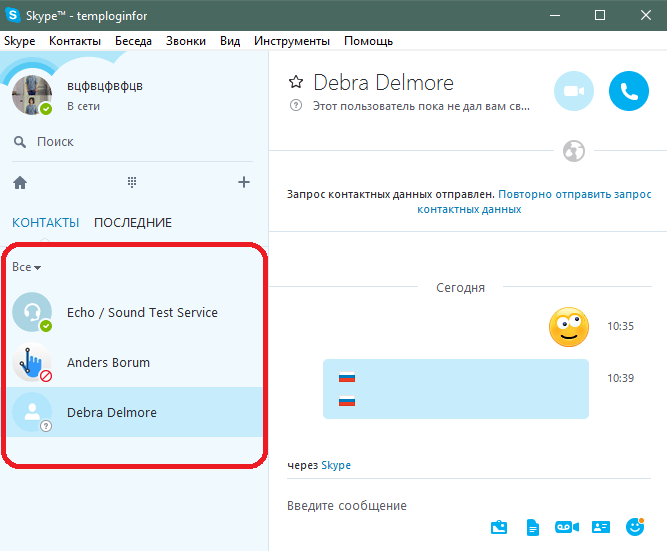
Взгляните на боковую часть окна приложения. Там находится список добавленных в контакты пользователей. Чтобы убрать пользоваться из этого списка, необходимо кликнуть по нему правой клавишей мыши и выбрать соответствующий пункт из появившегося меню.
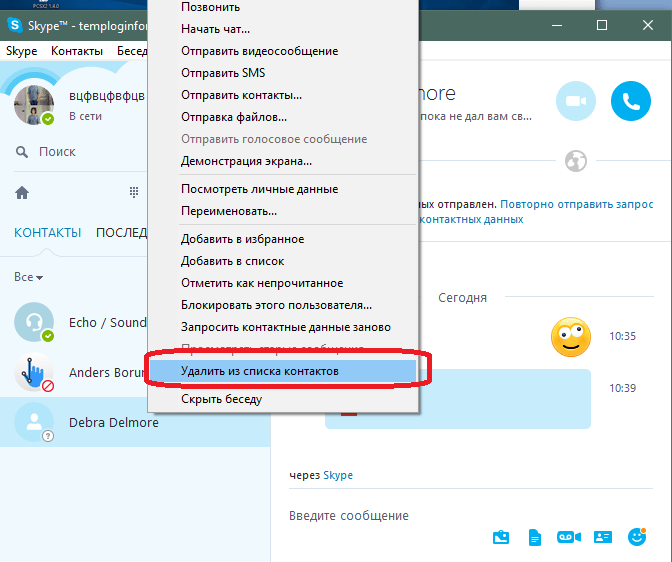
Подтвердите удаление контакта в появившемся диалоговом окне.
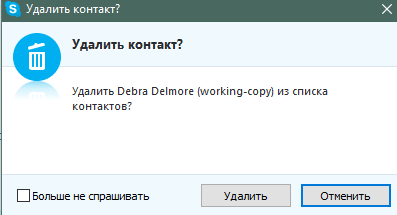
Если вам нужно удалить контакт, но при этом сохранить историю переписки, то необходимо открыть всю переписку в Скайпе. Делается это так — вверху над чатом находится кнопка, которая показывает определенную дату, например «Сегодня» или «Вчера». Кликните на эту кнопку.
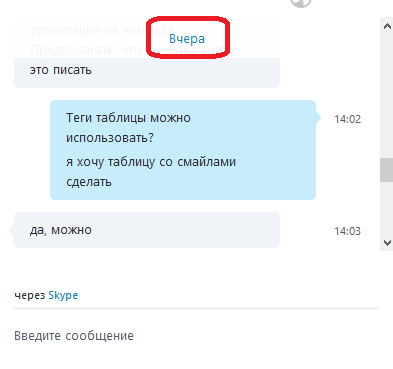
Выберите самую верхнюю дату из списка — она обозначает начало переписки с данным контактом.
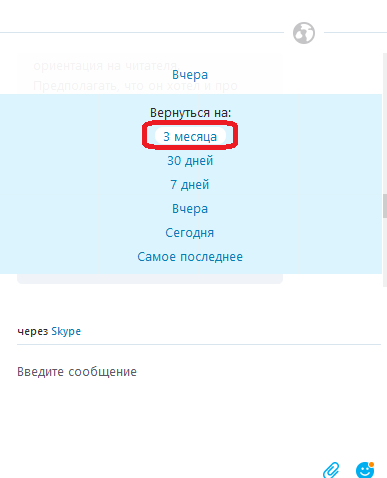
Возможно прогрузка истории собщений займет некоторое время. Если переписка длилась несколько лет, то это вполне может занять 5-1 минут. После того как история сообщений прогрузится полностью, останется только нажать сочетание клавиш CTRL+A для того, чтобы выделить ее. Затем нажмите сочетание клавиш CTRL+C.
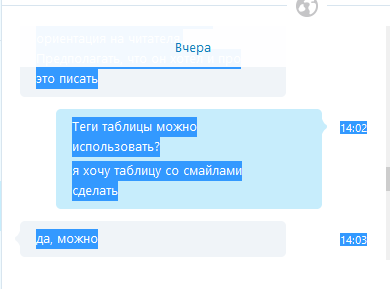
Теперь нужно сохранить скопирванную историю сообщений в файл. Создайте текстовый файл, нажав правой клавишей в окне любой папки или на пустой области рабочего стола и выберите пункт
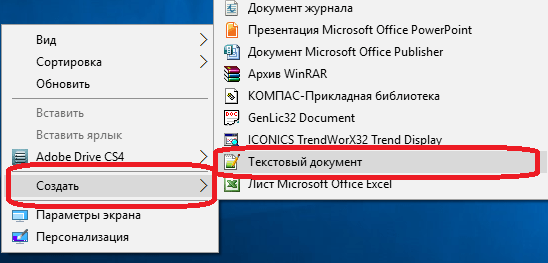
Откройте созданный файл двойным кликом и скопируйте содержимое переписки в него, нажав CTRL+V.
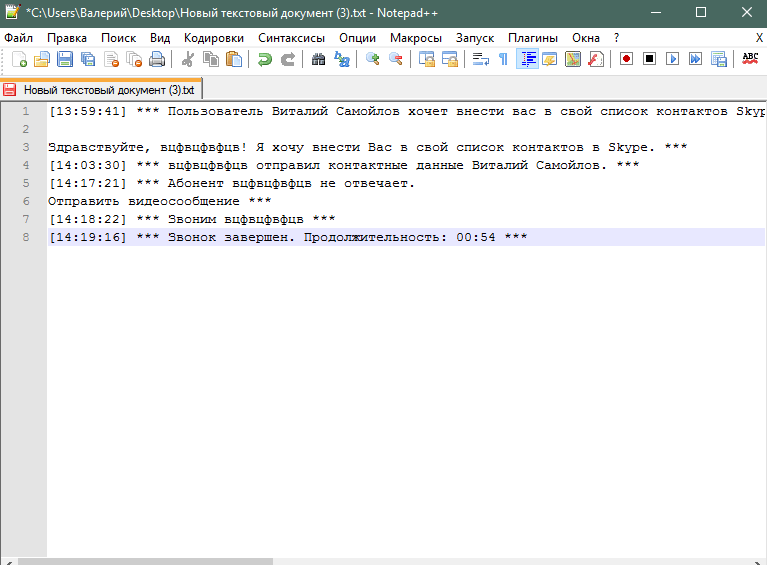
Сохраните изменения в файле. Обычно это клавиши CTRL+S.
Вот и все – контакт удален. Теперь вы знаете, как можно удалить друга из Скайпа.
 Наша группа в TelegramПолезные советы и помощь
Наша группа в TelegramПолезные советы и помощь
 lumpics.ru
lumpics.ru
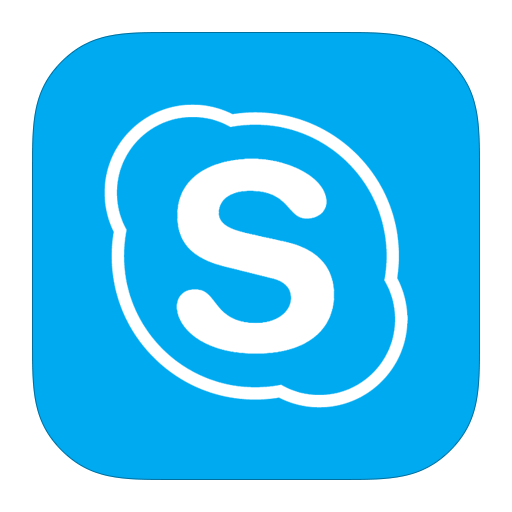
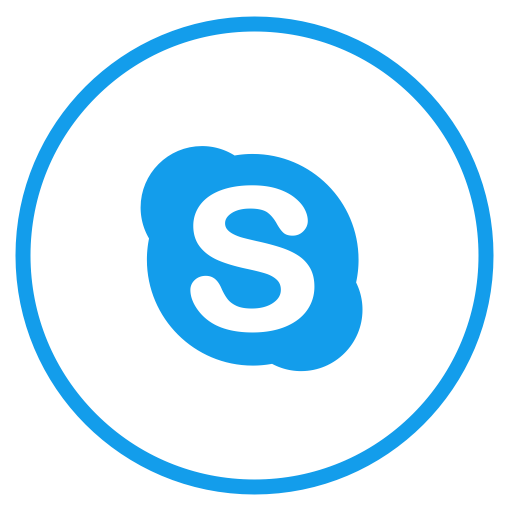

Хех.. у меня в скайпе около 500 человек скопилось за несколько лет.. теперь сижу и чищю люшних.. ксажите пожалуйста а то что я удалю человека то у него както отобразится то что я его удалил? или я у него тоже удалюсь из списка контактов?
Вы у него так же будете удалены из основного списка контактов, однако будете отображаться как неавторизированный пользователь с сохранением всей истории переписок и иной активности.